Instal ulang versi terbaru program yang bermasalah
- Kesalahan BSoD wfplwfs.sys cukup mengganggu karena dapat muncul mengasosiasikan dirinya dengan program apa pun.
- Anda harus mencoba memperbarui driver pada PC Anda dan program diinstal.
- Selain itu, Anda dapat memindai dan memperbaiki file sistem yang rusak di PC Anda untuk memperbaiki masalah ini.

XINSTALL DENGAN MENGKLIK FILE DOWNLOAD
Fortect adalah alat yang memeriksa OS Windows Anda untuk file sistem yang buruk atau rusak. Setelah ditemukan, itu dapat mengganti versi ini dengan yang baru dari repositori dengan file Sistem Windows asli. Dengan demikian, itu akan mengembalikan sistem Anda ke keadaan berfungsi penuh. Berikut adalah cara melakukannya dalam 3 langkah mudah:
- Unduh dan Instal Benteng di PC Anda.
- Luncurkan alat dan Mulai memindai untuk menemukan file rusak yang menyebabkan masalah.
- Klik kanan Mulai Perbaikan untuk memperbaiki masalah yang memengaruhi keamanan dan kinerja komputer Anda.
- Fortect telah diunduh oleh 0 pembaca bulan ini.
Banyak pembaca kami dan pengguna OS Windows lainnya telah melaporkan menemukan wfplwfs.sys layar biru kesalahan kematian di PC mereka. Masalah ini lebih sering ditemukan pada pengguna Windows 11, tetapi OS lain tidak kebal terhadapnya.
Jika Anda juga menemukan crash wfplwfs.sys atau kesalahan wfplwfs.sys, dan sedang mencari solusi untuk mengatasinya, maka kami memiliki banyak solusi yang akan membantu Anda memperbaiki layar biru kematian wfplwfs.sys kesalahan. Mari kita langsung ke dalamnya.
Apa yang menyebabkan kesalahan wfplwfs.sys?
Kami melakukan riset dan menemukan banyak alasan yang memicu crash wfplwfs.sys atau kesalahan wfplwfs.sys di PC Anda.
- Aplikasi bermasalah: Beberapa pengguna telah melaporkan menemukan kesalahan crash wfplwfs.sys saat membuka program yang berbeda di PC mereka. Aplikasi yang bermasalah bisa menjadi alasan di balik kesalahan tersebut.
- Program usang: Anda harus memastikan bahwa Anda menjalankan program versi terbaru di PC Anda untuk menghindari masalah ketidakcocokan.
- Aplikasi yang bertentangan: Jika Anda telah menginstal dua atau lebih aplikasi dari jenis yang sama, Anda akan menghadapi berbagai masalah, seperti layar biru kesalahan kematian wfplwfs.sys.
- File sistem rusak: Jika PC Anda hilang atau file sistem yang rusak, itu tidak akan berfungsi dengan baik dan menimbulkan banyak kesalahan, termasuk yang ada.
- Driver ketinggalan jaman: Seiring dengan aplikasi yang diperbarui, PC Anda juga harus menginstal driver terbaru untuk menghindari masalah apa pun.
- Pembaruan Windows bermasalah: Pembaruan Windows, seringkali sebagai pengganti peningkatan pengalaman pengguna, bisa menyebabkan banyak masalah dalam sistem.
Bagaimana saya bisa memperbaiki kesalahan layar biru wfplwfs.sys?
- Apa yang menyebabkan kesalahan wfplwfs.sys?
- Bagaimana saya bisa memperbaiki kesalahan layar biru wfplwfs.sys?
- 1. Perbarui program yang bermasalah
- 2. Perbaiki file sistem yang rusak
- 3. Periksa konflik perangkat lunak
- 4. Copot pemasangan pembaruan Windows terbaru
- 5. Perbarui driver
1. Perbarui program yang bermasalah
- Buka Awal menu dengan menekan tombol Menang kunci.
- Membuka Panel kendali.

- Klik Program dan fitur.

- Pilih program (misalnya ESET Smart Security) dan tekan Copot pemasangan tombol.
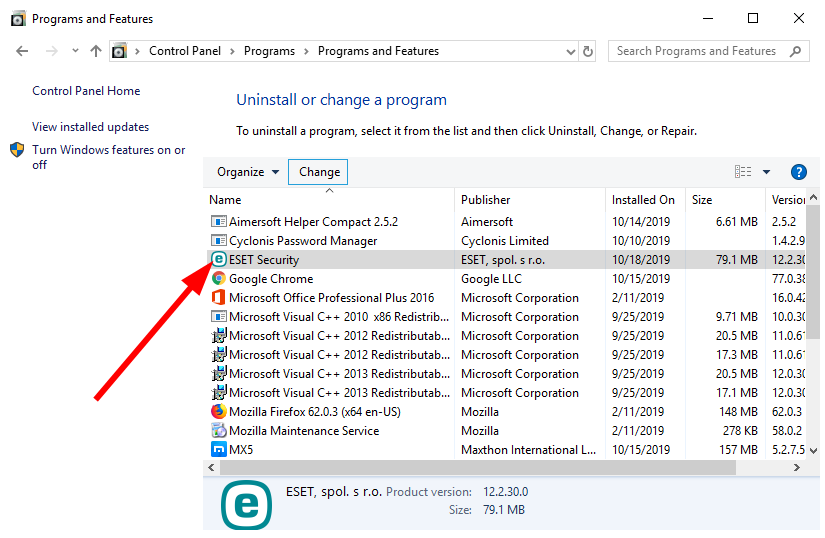
- Ikuti langkah-langkah di layar untuk menghapus program dari PC Anda.
- Kunjungi situs web resmi.
- Unduh versi terbaru dari program.
- Install dan periksa apakah ini menyelesaikan masalah atau tidak.
Satu pengguna di forum resmi Microsoft menunjukkan bahwa dia mengalami kesalahan layar biru wfplwfs.sys dengan Keamanan Cerdas ESET perangkat lunak. Dia menemukan pesan kesalahan saat menjalankan perangkat lunak versi lama.
Penghapusan sederhana dari perangkat lunak lama dan menginstal versi terbaru memperbaiki kerusakan wfplwfs.sys pada PC pengguna. Anda juga dapat mencoba ini dengan program yang mengalami masalah dan memeriksa apakah ini menyelesaikan masalah.
2. Perbaiki file sistem yang rusak
- tekan Menang kunci untuk membuka Awal menu.
- Jalankan command prompt sebagai admin.

- Ketik perintah di bawah ini dan tekan Memasuki.
sfc /scannow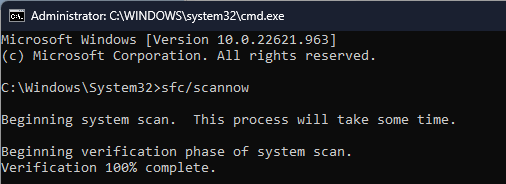
- Alat pindai SFC akan mendiagnosis dan memperbaiki file yang rusak.
- Ketik perintah di bawah ini dan tekan Memasuki setelah masing-masing.
DISM.exe /Online /Cleanup-image /ScanhealthDISM.exe /Online /Cleanup-image /RestorehealthDISM.exe /online /cleanup-image /startcomponentcleanup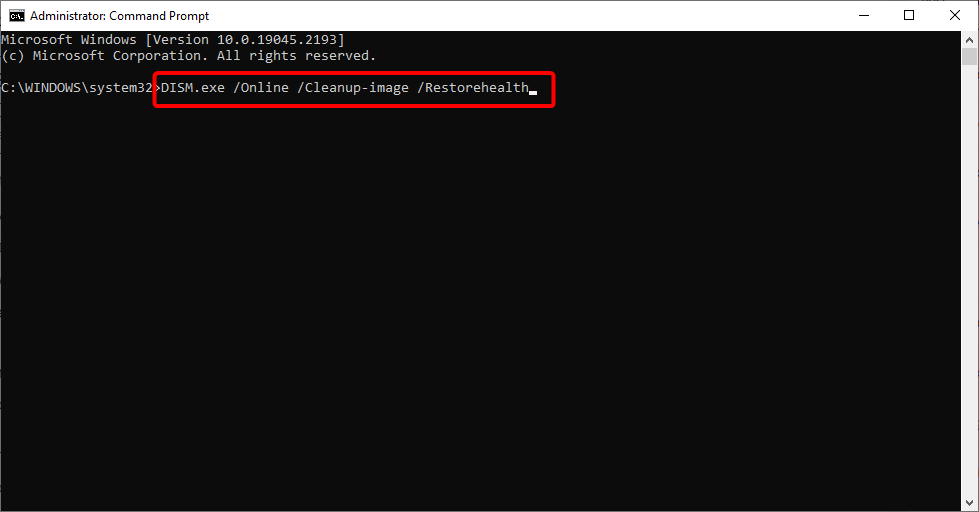
- Mengulang kembali PC Anda.
Anda dapat menggunakan alat bawaan Windows, yaitu SFC Scan dan DISM, untuk memperbaiki file sistem yang rusak pada PC Anda dan menyelesaikan beberapa masalah, termasuk kesalahan wfplwfs.sys.
Untuk memudahkan prosesnya, kami sarankan Anda menggunakan alat khusus yang disebut Benteng. Dengan menggunakan ini, Anda akan dapat memperbaiki file sistem yang rusak, sistem crash, menghapus malware, membersihkan file sampah, dan banyak lagi.
⇒ Dapatkan Benteng
3. Periksa konflik perangkat lunak
- tekan Menang + R kunci untuk membuka Berlari dialog.
- Jenis msconfig dan tekan Memasuki.

- Beralih ke Jasa tab.

- Periksalah Sembunyikan semua layanan Microsoft pilihan dan pilih Menonaktifkan semua.

- Beralih ke Rintisan tab.
- Klik Buka Pengelola Tugas pilihan.

- Klik kanan setiap item di pengelola tugas dan cacat mereka.
- Menutup Pengelola tugas.
- Pergi ke Boot tab.
- Centang kotak untuk Boot Aman.

- Klik Menerapkan Dan OKE.
- Mengulang kembali PC Anda.
Anda harus mem-boot PC Anda di lingkungan yang bersih, yaitu, boot aman, untuk melihat apakah ada program lain yang bertentangan dengan program yang menampilkan pesan kesalahan.
- 0x00000023 Kesalahan BSoD: 3 Cara untuk Memperbaikinya dengan Cepat
- 0x00000044 Kesalahan BSoD: Penyebab & Cara Memperbaikinya
- Nvhda64v.sys BSoD: 4 Cara Cepat untuk Memperbaikinya
- Kesalahan BSOD Navagio.sys: 5 Cara untuk Memperbaikinya dengan Cepat
4. Copot pemasangan pembaruan Windows terbaru
- tekan Menang + SAYA kunci untuk membuka Pengaturan menu.
- Klik pembaruan Windows di kiri.
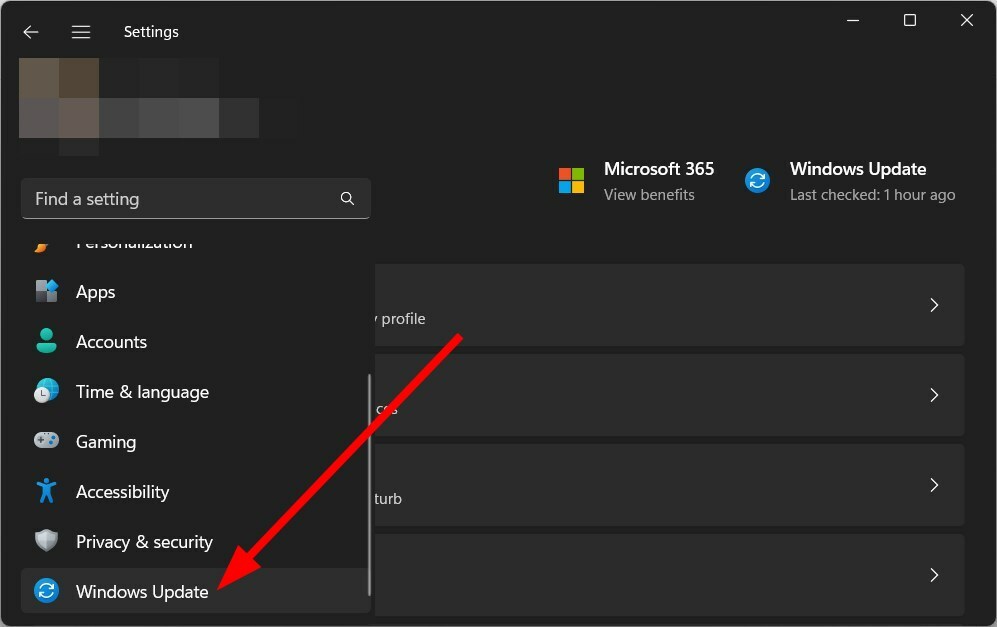
- Pilih Perbarui riwayat.

- Gulir ke bawah dan klik Copot pemasangan pembaruan di bawah Pengaturan terkait.

- Pilih pembaruan yang baru diinstal dan tekan Copot pemasangan tombol.
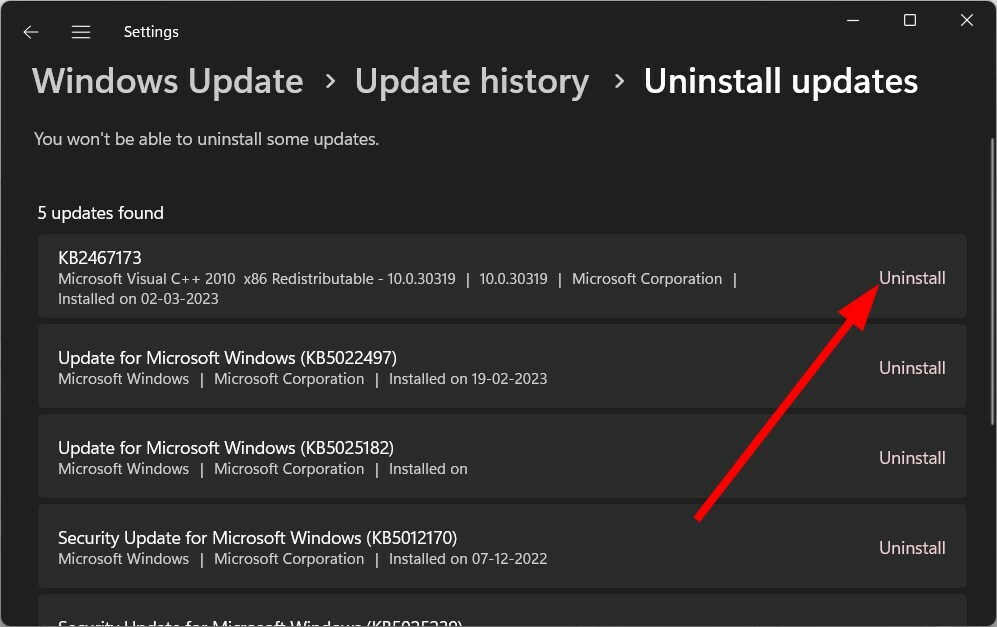
- Mengulang kembali PC Anda.
Seringkali pembaruan Windows terbaru membawa bug yang dapat bertentangan dengan kelancaran kinerja program yang diinstal pada PC Anda. Anda harus mencoba menghapus pembaruan Windows terbaru dan memeriksa apakah ini memperbaiki masalah.
5. Perbarui driver
- Buka Awal menu dengan menekan tombol Menang kunci.
- Membuka Pengaturan perangkat.

- Perluas setiap bagian dan perbarui driver satu per satu.
Hal di atas mengharuskan Anda untuk menelusuri setiap bagian secara manual dan memperbarui driver perangkat satu per satu, yang mungkin melelahkan.
Untuk memperbaikinya, kami sarankan Anda menggunakan perangkat lunak pembaruan driver khusus, seperti DriverFix. Dengan menggunakan alat ini, Anda dapat memperbarui semua driver secara bersamaan hanya dengan beberapa klik.
Selain memperbarui driver, Anda dapat menggunakannya untuk menjadwalkan pemindaian, melakukan pencadangan driver, menggunakannya sebagai pengelola unduhan yang efisien, dan banyak lagi.
⇒ Dapatkan DriverFix
Sekian dari kami dalam panduan ini. Beberapa pembaca juga telah melaporkan menemukan Kesalahan BSOD wdfilter.sys, yang dapat Anda perbaiki dengan mudah dengan menerapkan solusi yang disebutkan dalam panduan kami.
Jika Anda mendapatkan Kesalahan ClipSp.sys, Anda harus mencoba solusi yang telah kami sebutkan di panduan kami untuk mengatasinya dengan mudah.
Jangan ragu untuk memberikan komentar di bawah ini dan beri tahu kami solusi mana di atas yang memperbaiki kesalahan layar biru wfplwfs.sys.
Masih mengalami masalah?
SPONSOR
Jika saran di atas tidak menyelesaikan masalah Anda, komputer Anda mungkin mengalami masalah Windows yang lebih parah. Kami menyarankan memilih solusi all-in-one seperti Benteng untuk memperbaiki masalah secara efisien. Setelah instalasi, cukup klik Lihat & Perbaiki tombol lalu tekan Mulai Perbaikan.


